Win8系统怎么打开步骤记录器的方法
发布时间:2018-01-13 19:19:40 浏览数: 小编:fuyuan
在win8 32位正式版下载安装后,我们可以看到系统自带了步骤记录器工具,该功能能够以文字和图片结合方式来展示系统操作步骤,巧妙去使用步骤记录器能够让我们操作系统带来更大的便利。下面系统族小编就教教大家Win8系统怎么打开步骤记录器的方法,如下:
相关阅读:win8系统如何打开磁盘管理的方法
1、首先点击win+C组合键,将电脑的charm菜单打开,打开之后直接点击选择,然后选择搜索选项。
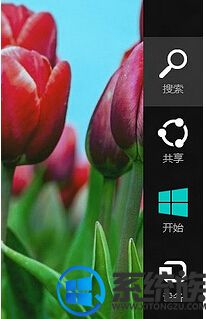
2、搜索窗口打开之后,输入步骤记录器,然后在搜索结果里面直接选择,再点击进入。
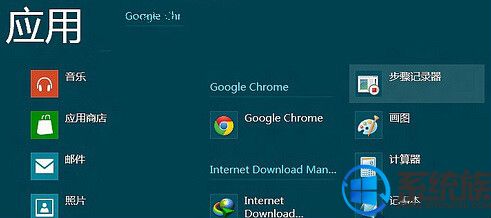
3、步骤记录器窗口打开之后,可以看到开始记录选项,然后直接点击“开始记录”就可以了。
通过以上步骤就是Win8系统怎么打开步骤记录器的方法存法的解决办法了,如果大家有更多系统的故障问题,欢迎咨询访问系统族官网,这里有各种系统故障的解决方法,供大家学习参考。



















